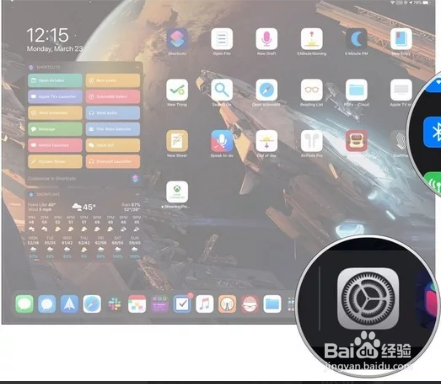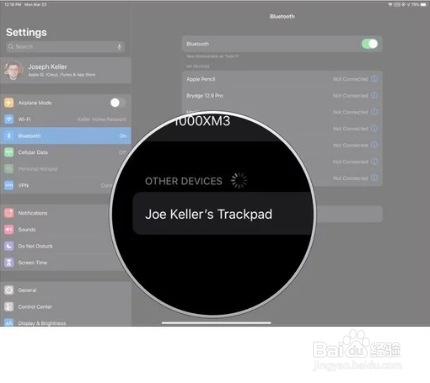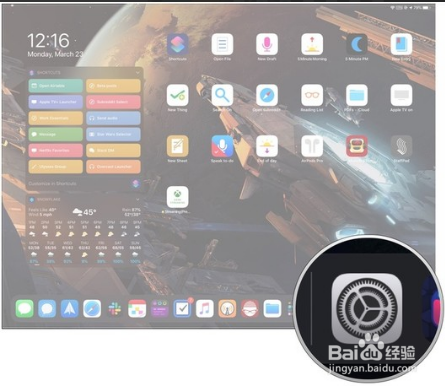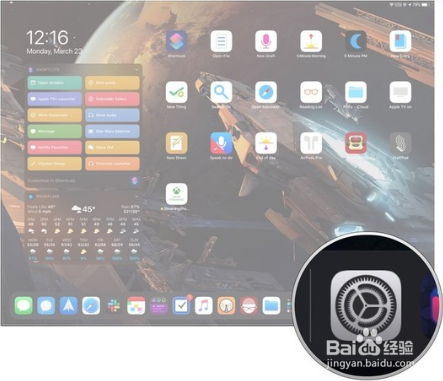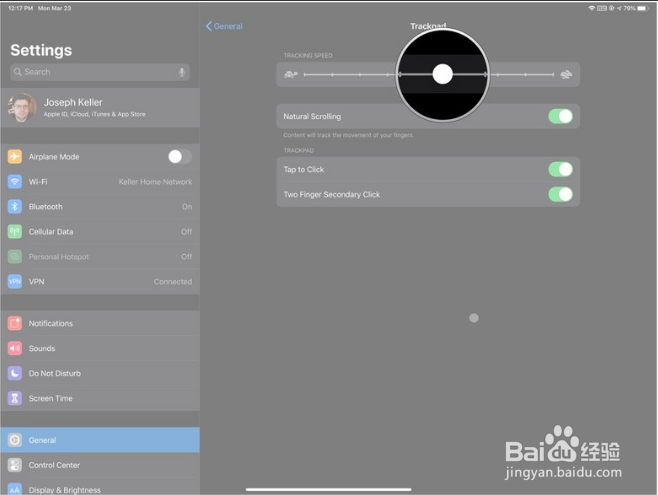如何在iPad上使用鼠标或触控板
1、一、如何将鼠标或触控板与iPad配对按照制造商的步骤将鼠标或触控板置于配对模式,在iPad上打开设置。
2、点击蓝牙。
3、在其他设备下点击鼠标或触控板。
4、二、如何在iPad上管理指针设置连接鼠标或触控板后,就可以管理一些可用设置。
5、打开设置。
6、如果“设置”未在该选项卡上打开,请点击“常规”。
7、点按触控板或触控板和鼠标。
8、拖动滑块以更改定点设备的跟踪速度。
9、轻按“自然滚动”旁边的开蔡龇呶挞关,可以打开或关闭自然滚动(通过向上滚动来向下滚动,通过向下滑动来向上滚动,用手指触摸iPad屏幕时滚动的工作方式)。
10、如果可以启用或禁用该功能,请点击“点击以点击”旁边的开关。通常仅用于触控板。
11、点击“两指辅助单击”旁边的开关,以启用或禁用该功能。
声明:本网站引用、摘录或转载内容仅供网站访问者交流或参考,不代表本站立场,如存在版权或非法内容,请联系站长删除,联系邮箱:site.kefu@qq.com。
阅读量:22
阅读量:44
阅读量:78
阅读量:74
阅读量:71